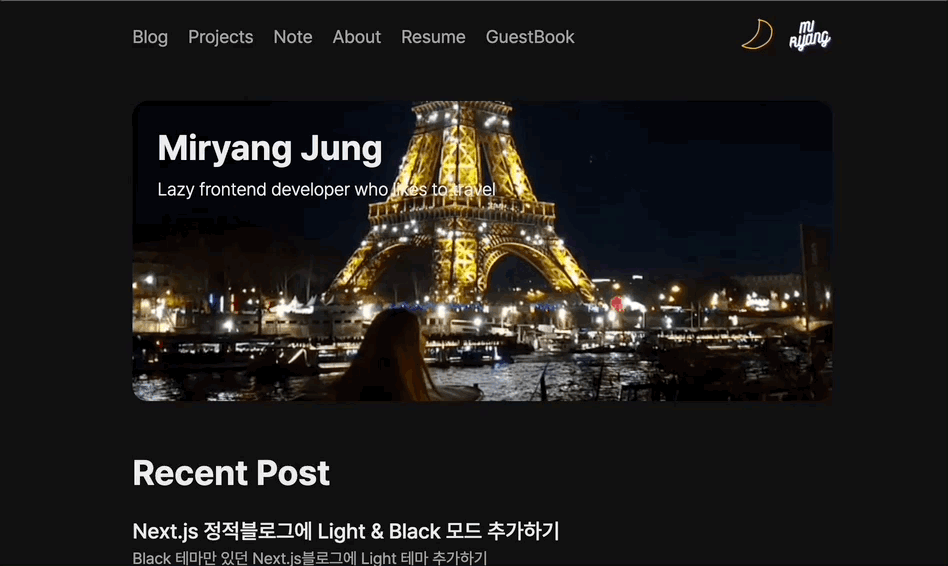Next.js 정적블로그에 Light & Black 모드 추가하기
23년 12월 기준 Next가
App Router로 변경되면서, 이 글은 deprecated되었습니다.
제 블로그는Next App Router로 업데이트되었습니다. 코드 보러가기
⚫️ 내 블로그에 Light Black 모드를 추가하자
기존 블로그는 블랙 테마를 사용하고 있다.
다른 분들 블로그에서 Light Black 테마를 토글해서 사용하는 것이 멋져보여서 나도 추가하기로 했다.
새로운 테마를 추가할 계획 없이 style을 작성했어서 코드를 많이 손봐야하는 것을 시작할 때는 몰랐다...
⚪️️ Light 모드에서 어떤 컬러를 사용할까?
Black 모드에서는 Home 의 메인 이미지(동영상)에서 색을 추출해서 컬러 스키마를 만들었다.
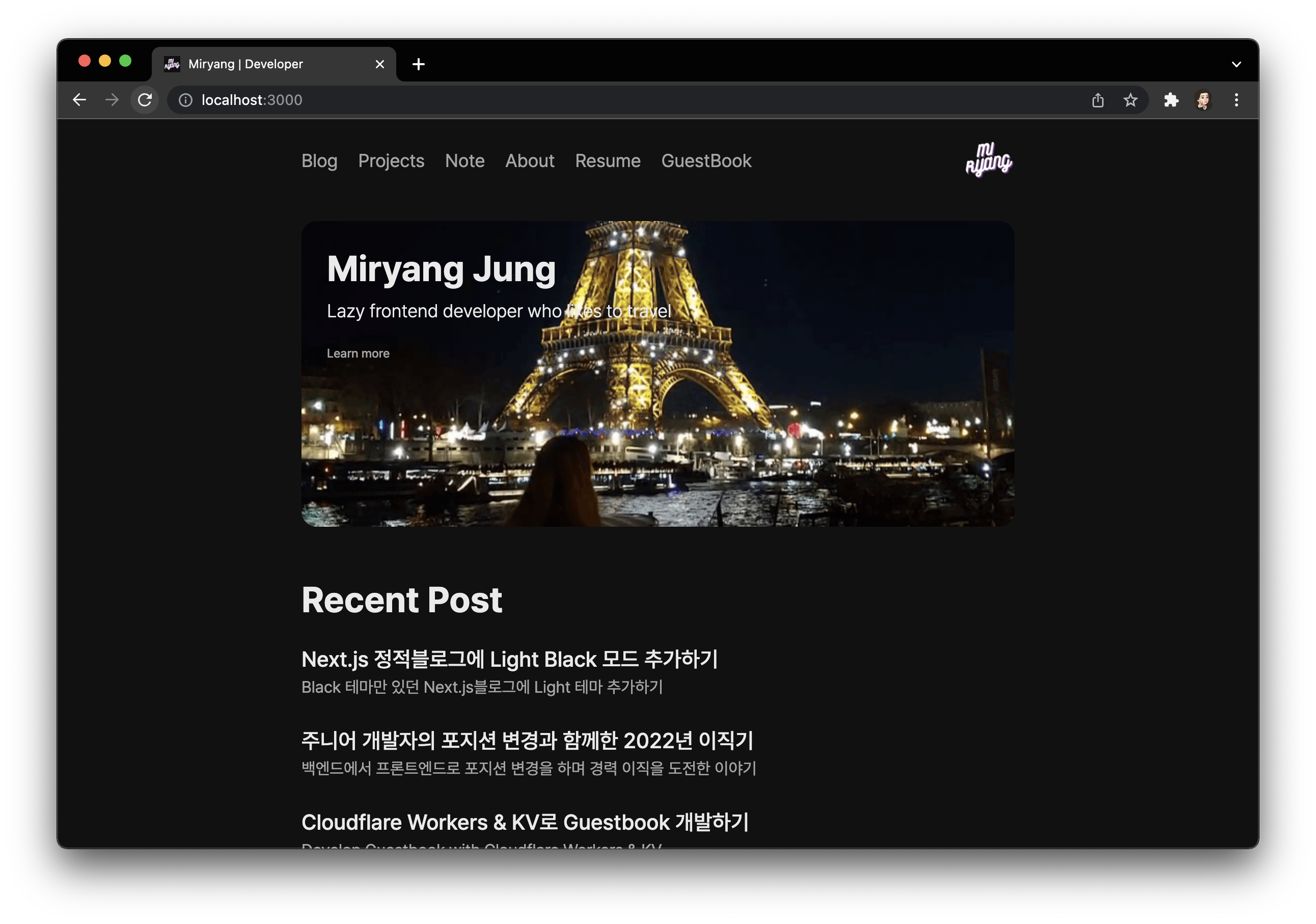
Light 모드에 메인으로 사용할 전체적인 색감이 밝은 동영상 몇 개를 추렸다.
- 후보1. 주황색 배경에 내 이름으로 만들어진 목걸이 동영상
- 주황색을 메인 색으로
- 후보2. 바티칸 노란 우체통에 엽서를 넣는 동영상
- 노란색을 메인 색으로
- 후보3. 부다페스트 전망대에서 구경하는 동영상
- 하늘색을 메인 색으로
도저히 못 고르겠어서 주변의 개발자분들에게 여쭤본 결과 후보3 으로 결정되었다.
☀️ 라이트 테마를 작성하자
:root 에 색상을 정의해두고 있던 부분을 data-theme 으로 사용하기 위해 body로 옮기고 light 컬러셋을 추가하였다.
body[data-theme="dark"]{
--bg-main: #111111;
--bg-sub: #333333;
...
}
body[data-theme="light"]{
--bg-main: #ffffff;
--bg-sub: #bdc1c9;
...
}컬러셋만 바꿔준 터라 전부 잘 바뀌긴 했으나 게스트북의 경우 글자색이 흰색이여야 아름다우나 모드에 맞게 색이 검정색으로 변경되어서
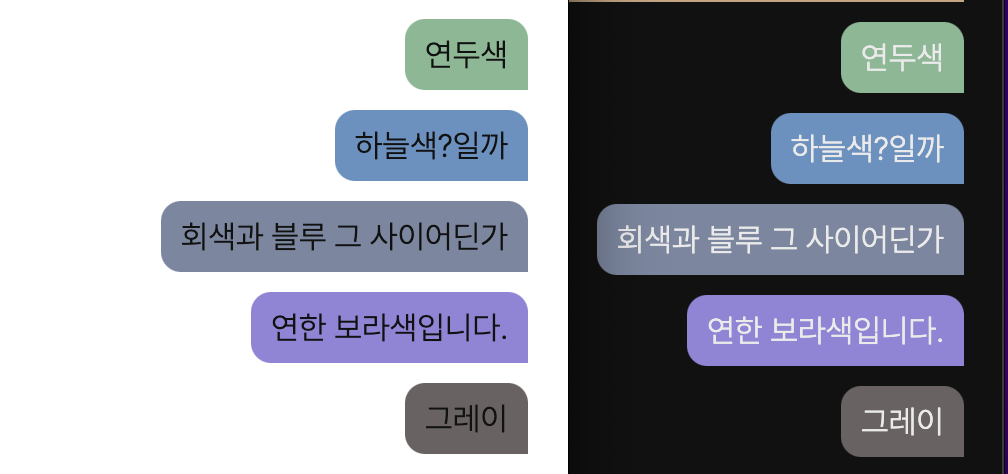
light dark 모드에 상관없이 항상 고정된 색 을 가지는 요소들을 위해 컬러 변수를 몇 개 추가했다. 블로그 구석구석을 다 만져보면서 고정색상을 가져야하는 요소를 다 수정해주었다.
body{
--tx-white: #eaeaea;
...
}프로젝트 카드의 경우 이미지 자체의 배경이 흰 색이여서 border-color 를 부여해서 구분되도록 변경했다.

☀️ 라이트 모드 토글을 작성하자
토글에 사용될 버튼을 이모지를 사용하려 했으나 브라우저마다 달라지는 점이 별로여서 이미지로 변경하기로 했다.

구글링을 했으나 저작권 Free이면서 맘에 드는 이미지가 없어서 일단 엉렁뚱땅이지만 직접 그려서 사용했다.

themeMode 를 useState 를 사용해 저장하고 변경하도록 했다.
const [themeMode, setThemeMode] = useState<'dark' | 'light'>('dark')
const themeModeHandle = e => {
e.preventDefault()
setThemeMode(themeMode === 'dark' ? 'light' : 'dark')
}
...
<div onClick={themeModeHandle}>
{themeMode === 'dark' ? (
<ThemeModeImage alt="밝은 모드로 변경" src="/static/moon.png" />
) : (
<ThemeModeImage alt="어두운 모드로 변경" src="/static/sun.png" />
)}
</div>themeMode state 가 변경될 때마다 theme이 변경될 수 있도록 useEffect 를 사용했다.
useEffect(() => {
document.body.dataset.theme = themeMode
}, [themeMode])지금 상태에서 모드 변경은 되나 새로고침이나 페이지 이동을 하면 테마가 유지가 되지 않는다. 그래서 localstorage를 사용해 테마를 유지시키도록 했다.
const [themeMode, setThemeMode] = useState<string>(window.localStorage.getItem('theme') ?? 'dark')
useEffect(() => {
document.body.dataset.theme = themeMode
window.localStorage.setItem('theme', themeMode)
}, [themeMode])light 모드에서 새로고침 시 localstorage에서 theme을 가져오기 전에 dark 모드로 설정되어 있다가 다시 light로
설정되므로 깜박이는 현상이 있어 이 부분을 _document.tsx 에서 미리 설정될 수 있도록 했다.
const setThemeMode = `
function getThemeMode() {
const theme = window.localStorage.getItem('theme')
return theme ? theme : 'dark'
}
document.body.dataset.theme = getThemeMode()
`홈의 메인 이미지와 로고도 쿠키를 사용해 Dark Light 모드에 맞게 변경되도록 수정했다.
localstorage를 useEffect 의 의존성으로 주면 변경이 일어날 때마다 실행이 될 것이라고 생각했지만 작동하지 않는다!
const [theme, setTheme] = useState(document.body.dataset.theme)
const localTheme = window.localStorage.getItem('theme')
useEffect(() => {
setTheme(localTheme)
}, [localTheme])
<HomeProfileContainer theme={theme}> ...그래서 컴포넌트에 id 를 부여하고, css에서 변경되도록 임시조치를 했다.
body[data-theme="dark"] #home-profile{
background: url('/home/dark.gif') no-repeat center, var(--bg-main);
}
body[data-theme="light"] #home-profile{
background: url('/home/light.gif') no-repeat, var(--bg-main);
background-size: cover;
}로고는 theme mode를 변경하는 버튼과 같은 컴포넌트에 위치해 있어서 themeMode에 따라 변경되도록 했다.
{themeMode === 'dark' ? (
<LogoImage src="/static/logo-dark.jpg" alt="어두운 로고" />
) : (
<LogoImage src="/static/logo-light.jpg" alt="밝은 로고" />
)}완성!
장장 5시간을 메달려 밝은/어두운 모드를 블로그에 탑재했다. 신경써야할 것들이 많아서 힘들긴 했는데 역시 완성하고 나니 뿌듯하다.